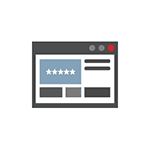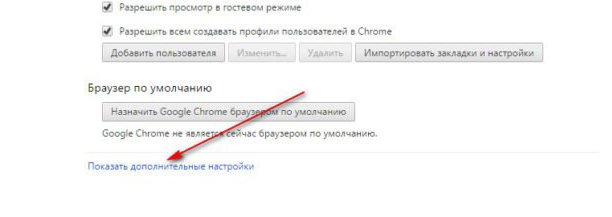Почему не запускается Гугл Хром на компьютере. Почему не запускается хром
Почему Гугл Хром не открывается, не запускается на компьютере
Работа с интернет-браузером, как впрочем, и с любой другой программой, не исключает возникновение тех или иных технических неполадок. Почему не открывается Гугл Хром на компьютере, и что можно предпринять в этой ситуации, вы узнаете в нашем сегодняшнем материале.Почему не запускается браузер Гугл Хром и что делать обычному пользователю в этой ситуации? Рассмотрим разные способы решения проблемы.
 Способ 1
Способ 1
- Первое, что можно сделать (даже если ты не знаешь, почему Google Chrome не открывается) – это перезагрузить компьютер. Очень многие программные проблемы решаются этим незатейливым способом.
- Перезагрузили устройство, но Гугл Хром все равно не запускается? Попробуй удалить, а после заново установить эту программу. Подобная мера может решить проблему, если неполадки возникли из-за некорректной работы Flash, всплывающих окон, своевременно не установленных обновлений.
- Проверь, работает ли сам поисковик в других браузерах. Вполне вероятно, что проблема с сайтом, а не с программой.
Способ 2
Бывает, что Google Сhrome не запускается из-за того, что программа уже открыта в фоновом режиме и висит в «Процессах».Вот что нужно делать, если Гугл Хром не открывается на Windows 7, Windows 10 и других операционных системах этой линейки:
- Открой «Диспетчер задач» сочетанием клавиш Ctrl + Alt + Delete
- Открой вкладку «Процессы»
- Найди процесс «chrome.exe»

- Щелкни по нему и выбери «Завершить»
А вот инструкция для Mac:
- Нажимаем комбинацию клавиш ⌘ + Option + Esc
- Находим нужный процесс
- Жмем «Завершить»

Способ 3
Что делать, если Гугл Хром не запускается при нажатии? Проверь, не было ли установлено на твое устройство вредоносное ПО – именно это может стать причиной того, что браузер не работает или работает с ошибками.Ты можешь использовать собственный антивирус, а можешь – инструмент очистки Хром. Чтобы воспользоваться последним, нужно сделать вот что:
- Запусти интернет-браузер и открой «Настройки» (в правом верхнем углу экрана)
- Пролистай страницу до конца и выбери раздел «Дополнительно»

- Здесь нам понадобится пункт «Сброс настроек и удаление вредоносного ПО»
- Выбираем «Удалить вредоносное ПО с компьютера»

- Нажимаем кнопку «Найти»

В случае, если система находит вредоносное программное обеспечение, просто нажимаем кнопку «Удалить»
Способ 4
Что еще делать пользователю, если браузер Гугл Хром не открывается? Стоит проверить, не заблокировал ли эту программу антивирус или брандмауэр. Если причина именно в этом, внеси Сhrome в список разрешенных программ, и проблема будет решена.
Способ 5
Что делать, если на компьютере не открывается Google Сhrome? Стоит исключить вероятность того, что браузер вступил в конфликт с другими открытыми программами.
Закрой все лишние вкладки, заверши загрузки, завершите все процессы и удалите ненужные расширения.
А теперь попытайся запустить браузер снова.Тот же совет можно дать пользователям, чье устройство не обладает достаточным объемом оперативной памяти. Если хочешь, чтобы интернет-браузер работал корректно, не открывай дополнительные программы и лишние вкладки.
Способ 6
Следующая инструкция поможет решить проблему, если она возникла из-за повреждения профиля пользователя.
- Открой командную строку сочетанием клавиш Win+R
- Пропиши команду %LOCALAPPDATA%\Google\Chrome

- Удали папку User Data

В этом случае из памяти устройства будут удалены все закладки, расширения и т.п., так что, по сути, вместо удаления папки пользователя можно снести и установить заново сам браузер. Выбирай, то, что будет наиболее удобно именно для тебя
Способ 7
Если все предыдущие способы не помогли решить проблему, попробуй сделать откат системы к ближайшей точке восстановления.
Кроме того, можно обратиться в службу технической поддержки или посетить справочный форум по этой ссылке
Ещё по теме
googlechro-me.ru
Почему не загружается Google Chrome?
Внезапно перестал загружаться Google Chrome? Необходимо восстановить работу браузера? Рассказываем как исправить проблемы с Google Chrome!
Если Гугл Хром не открывает страницы или вообще не открывается, то причин этому может быть множество! Внимательно изучите данную статью чтобы браузер вновь работал как надо.
Google Chrome не загружается
Поэтапно выполните все ниже описанные действия, для того чтобы восстановить загрузку Гугл Хром если он не открывается.
Этап 1
Перезагрузите компьютер, возможно после перезапуска операционной системы Chrome вновь заработает!
Этап 2
Google Chrome для запуска необходима память, если на вашем компьютере очень мало места на жестком диске, то удалите ненужные файлы.
Этап 3
Попробуйте прежде всего, перед тем как что либо делать c браузером Google Chrome, загрузите бесплатную антивирусную утилиту Dr.Web Curiet. После чего выполните проверку.
Когда выполните проверку, то загрузите специальный инструмент от Google «Инструмент очистки Chrome«. Выполните еще одну проверку.
Этап 4
Если после всех пройденных этапов Chrome не стал загружаться, то прийдется перейти к более жестким действиям!
Удалите бразер Google Chrome с вашего компьютера и удалите папку Google.
Для этого запустите программу «Выполнить» с помощью комбинации клавиш на клавиатуре «Win» + «R» и вставьте команду %USERPROFILE%\AppData\Local\ 
и удалите папку Google.
Перезапустите компьютер и установите Chrome!
После всех манипуляций браузер Google Chrome должен запустится.
Google Chrome не открывает страницы
Поэтапно выполните все ниже описанные действия, для того чтобы исправить проблему «Гугл Хром не открывает страницы».
Этап 1
Перезагрузите компьютер, возможно после перезапуска Chrome вновь заработает!
Этап 2
Google Chrome для нормальной работы необходима память, если на вашем компьютере ее очень мало, то удалите ненужные файлы.
Этап 3
Проверьте точно ли у вас указана дата и время, если это не так, исправьте.
Этап 4
Загрузите бесплатную антивирусную утилиту Dr.Web Curiet. После чего выполните проверку.
Когда выполните проверку, то загрузите специальный инструмент от Google «Инструмент очистки Chrome«. Выполните еще одну проверку.
Этап 5
По одному удалите расширения, каждый раз перезапуская браузер Chrome и проверяя открываются страницы или нет.
Этап 6
Отключите аппаратное ускорение браузера Chrome, выполните перезапуск и выполните проверку, открываются ли страницы.
Этап 7
Перейдите в меню «Настройки» (или скопируйте и вставьте данный адрес chrome://settings/resetProfileSettings?origin=userclick) Chrome и выполните сброс.

Этап 8
Удалите бразер Google Chrome с вашего компьютера и удалите папку Google.
Для этого запустите программу «Выполнить» с помощью комбинации клавиш на клавиатуре «Win» + «R» и вставьте команду %USERPROFILE%\AppData\Local\ 
и удалите папку Google.
Перезапустите компьютер и установите Chrome!
Теперь должно все работать и Гугл Хром должен открывать страницы!
У вас остались еще дополнительные вопросы? Пишите их в комментариях, о том что у вас получилось или наоборот!
Вот и все! Больше статей и инструкций читайте в разделе Статьи и Хаки Android. Оставайтесь вместе с сайтом Android +1, дальше будет еще интересней!
androidp1.ru
Почему Гугл хром не открывается и не запускается
Почему Гугл хром не открывается: что делать?
К основным причинам неполадок с веб-обозревателем относят следующие:
- работу антивирусника;
- вирусные атаки;
- мало памяти;
- старые драйвера;
- неподходящую версию;
- ошибки при установке.
Почему Гугл хром не открывается: мешает антивирусник
Некоторые антивирусники, осуществляя защиту, могут блокировать доступ. Разрешите браузеру стать доступным в виде исключения через настройки.
Вирусные атаки
Еще одна причина, почему Гугл хром не открывается, ─ это вирусы. Если ранее ПК работал, а на следующий день ─ уже нет, то вся вина именно в них. Используйте дополнительные утилиты (типа Доктор Веб). Если веб-обозреватель открывается, но не грузит страницы, проверьте ПК на наличие конфликтов. Для этого в адресной строке введите «chrome://conflicts/». Все будет выведено на экране.
Недостаточно памяти
Сложные программы и браузер одновременно компьютер может не открыть из-за того, что мало памяти. Даже если и откроется, то скорости решения задач ждать не стоит. Слишком много «висящих» вкладок, которые влияют на функциональность аппарата.
Драйвера устарели
Некоторые обновления старые драйвера могут не потянуть, не воспринять, и как следствие произойдет сбой. Воспользуйтесь системой автоматического обновления Windows или сами найдите необходимые драйвера в интернете.
Почему Гугл хром не запускается: неподходящая версия
Новая версия может дать сбой, если стоит старая. Уберите в настройках галочку возле автоматического обновления.
Неверная установка
Вы только что установили браузер, а он не запускается? Скорее всего, ошибка при установке. Попробуйте найти другой файл для скачивания или проделайте то же самое заново.
Надеемся, статья помогла быстро и навсегда разобраться, почему Гугл хром не запускается. Пользуйтесь любимым браузером с удовольствием!
Просмотров: 440 | Дата публикации: Понедельник, 18 сентября 2017
pochemu.org